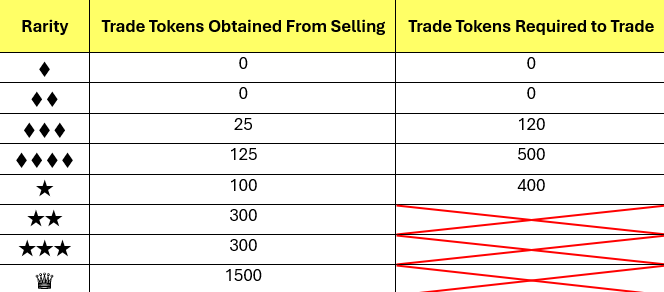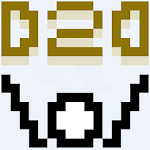Minecraft でソファでの協力プレイ ゲームの懐かしい楽しさを体験してください!このガイドでは、Xbox One またはその他の互換性のあるコンソールで分割画面の Minecraft を楽しむ方法を説明します。友達を集めて、軽食を準備して、始めましょう!
重要な考慮事項:
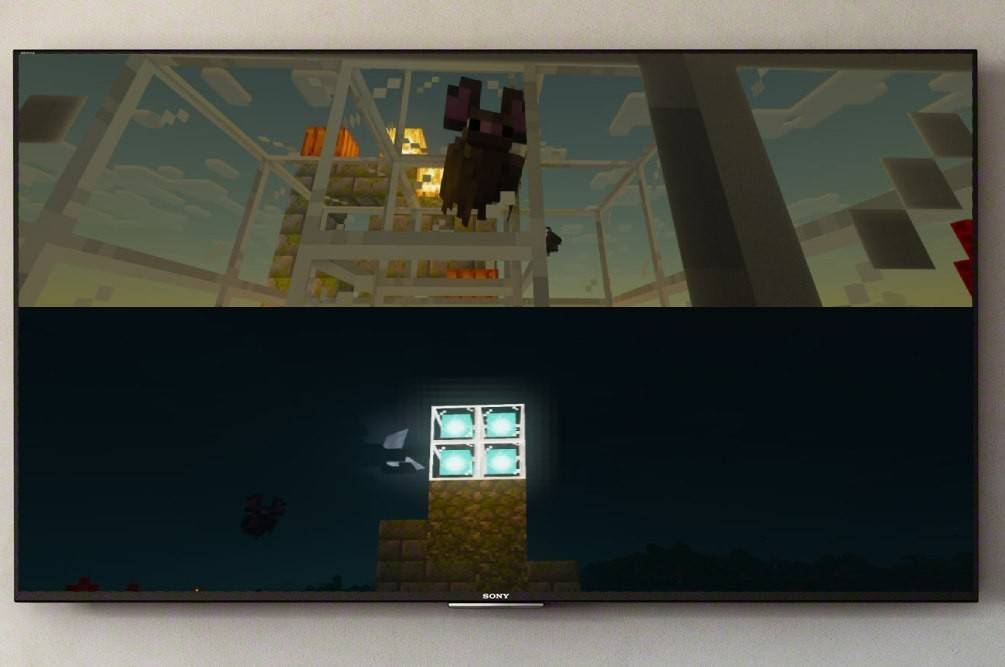 画像: ensigame.com
画像: ensigame.com
- コンソールのみ: 画面分割機能はコンソール (Xbox、PlayStation、Nintendo Switch) 専用です。残念ながら、PC プレーヤーは除外されます。
- HD 解像度: 最適な分割画面表示を行うには、テレビまたはモニターが少なくとも 720p HD 解像度をサポートしていることを確認してください。コンソールもこの解像度をサポートしている必要があります。 自動解像度調整には HDMI 接続をお勧めします。 VGA は、本体の設定内で手動で構成する必要がある場合があります。
ローカル分割画面ゲームプレイ (最大 4 人のプレイヤー):
 画像: ensigame.com
画像: ensigame.com
- コンソールを接続します: HDMI ケーブルを使用して、コンソールを HD ディスプレイに接続します。
- Minecraft を起動します: Minecraft を起動し、新しいゲームまたは既存のワールドを選択します。 重要なのは、ゲーム設定で マルチプレイヤーを無効 にすることです。
- ワールドを構成します: 難易度、ワールドのタイプ、その他の設定を選択します。 既存のワールドを使用する場合は、この手順をスキップしてください。
- プレイヤーの追加: ゲームがロードされたら、ボタンを押してプレイヤーを追加します (通常、PlayStation の「オプション」ボタンまたは Xbox の「スタート」ボタン)。 2 回押す必要があります。
- サインイン: ゲームに参加するには、各プレイヤーがそれぞれのアカウントにログインする必要があります。
- 分割画面をお楽しみください! 画面は自動的にセクション (2 ~ 4 人のプレイヤー) に分割されます。
 画像: ensigame.com
画像: ensigame.com
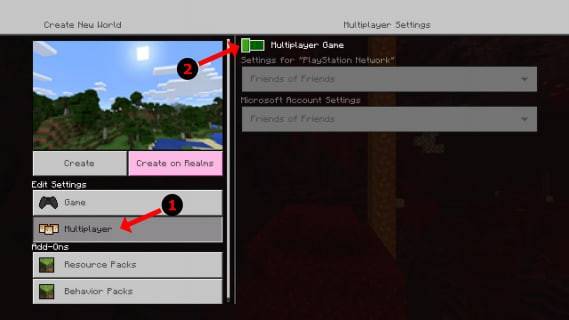 画像: alphr.com
画像: alphr.com
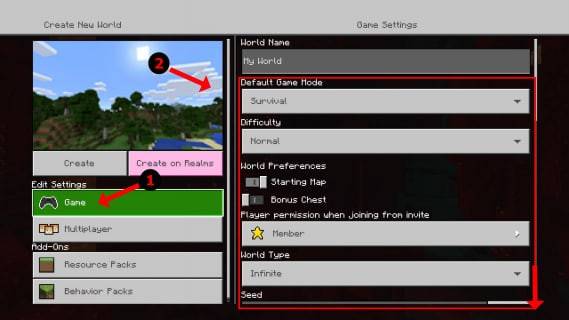 画像: alphr.com
画像: alphr.com
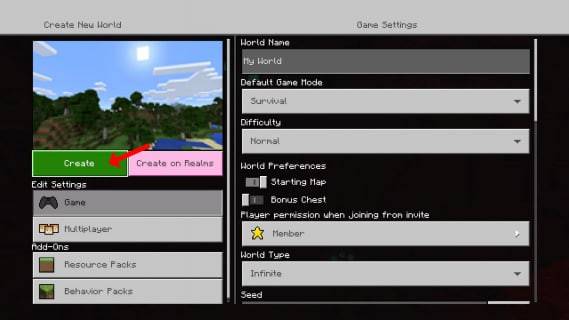 画像: alphr.com
画像: alphr.com
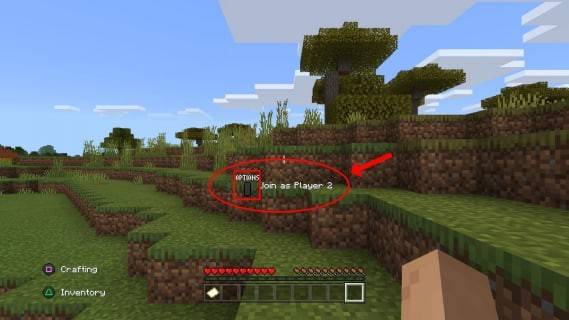 画像: alphr.com
画像: alphr.com
 画像: pt.wikihow.com
画像: pt.wikihow.com
ローカル分割画面を使用したオンライン マルチプレイヤー:
 画像: youtube.com
画像: youtube.com
オンライン プレーヤーで直接画面を分割することはできませんが、ローカルの分割画面とオンライン マルチプレーヤーを組み合わせることができます。 ローカルの分割画面手順の手順 1 ~ 3 に従いますが、今回はマルチプレイヤーを有効にします。 次に、オンラインの友達にゲームに参加するための招待状を送信します。
Minecraft の画面分割モードを使用すると、協力プレイが信じられないほど楽しくなります。 友達を集めて、忘れられないゲーム体験の準備をしましょう!